- 1. FoneLab ile Android Verilerini Yedekleyin ve Geri Yükleyin
- 2. Android Verilerini Manuel Olarak Yedekleyin ve Geri Yükleyin
- 3. Android Verilerini Google Tarafından Yedekleme ve Geri Yükleme
- 4. Android Verilerini Google Tarafından Yedekleme ve Geri Yükleme
- 5. Fotoğrafları Google Fotoğraflar ile Yedekleyin ve Geri Yükleyin
- 6. Android'i Google Drive ile Yedekleyin ve Geri Yükleyin
ANDROID BACKUP & RESTORE: Tam Kılavuz
Yeni bir Samsung Galaxy S8'im var ve verileri eskisinden bu olana senkronize etmek istiyorum. Yedek dosyasını düzenli olarak yapmam gerektiğini duydum. verileri geri yükle taleplere göre. Bu karmaşık sorunlar hakkında hiçbir fikrim yok. Telefonumu nasıl yedeklerim? Dahası, Android'de uygulamayı nasıl geri yükleyebilirim? Lütfen yardımcı olur, teşekkürler!
Cep telefonu yıllar öncesinden farklı, onları telefon görüşmesi yapmak, fotoğraf çekmek, müzik dinlemek vb. İçin kullanıyoruz.
Bildiğiniz gibi, iOS cihazları ve PC arasında veri aktarmak için özel bir araca ihtiyacımız olacak.
Ancak, Android cihazı Apple ürünlerinden farklıdır.
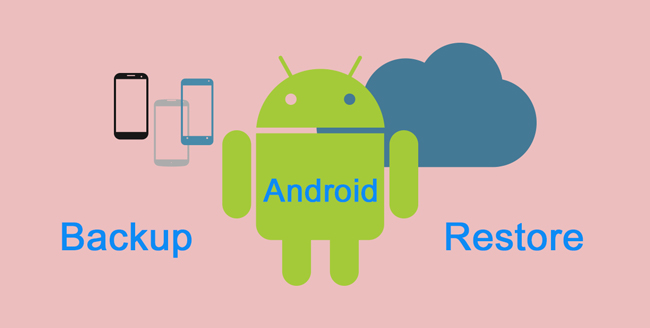
Cihazı bilgisayara kolayca bağlayabilir ve daha sonra dosyaları kolayca aktarabilirler.
Çok kolay, değil mi?

Rehber Listesi
- 1. FoneLab ile Android Verilerini Yedekleyin ve Geri Yükleyin
- 2. Android Verilerini Manuel Olarak Yedekleyin ve Geri Yükleyin
- 3. Android Verilerini Google Tarafından Yedekleme ve Geri Yükleme
- 4. Android Verilerini Google Tarafından Yedekleme ve Geri Yükleme
- 5. Fotoğrafları Google Fotoğraflar ile Yedekleyin ve Geri Yükleyin
- 6. Android'i Google Drive ile Yedekleyin ve Geri Yükleyin
Bu nedenle,
Android telefon kullanıcılarının çoğu, cep telefonlarını veya tabletlerini harici bir sabit disk olarak bile kullanıyor.

Bulut hizmeti, nerede olursanız olun, nerede olursanız olun, verileri kaydetmeniz ve geri yüklemeniz için sınırlı bir alan sunar. Hiç şüphe yok ki, mobil kullanıcı için uygun bir araçtır.
Süre,
Bazı dikkatli kullanıcılar verilerin açıklanması konusunda endişelenir.
Bu nedenle,
Bilgisayardaki verileri bulut hizmetlerinden daha fazla kaydetmeyi tercih ederler.
FoneLab Android Veri Yedekleme ve Geri Yükleme Size şiddetle tavsiye edilecektir.
1. FoneLab ile Android Verilerini Yedekleyin ve Geri Yükleyin
FoneLab Android Veri Yedekleme ve Geri Yükleme, kullanıcı dostu yollar sunar. Android verilerini yedekleme ve geri yükleme.
Basit kullanım ile tüm yaşlı kullanıcılar için tasarlanmıştır.
Süreci bitirmek için profesyonel bilgi veya özel beceri gerektirmez, sadece aşağıdaki gibi ekrandaki basit talimatları izleyin. Yedek Android telefon.
1. AdımYazılımı bilgisayarınıza indirip yükleyin ve ardından başlatın.
2. AdımCihazı USB kablosuyla bilgisayara bağlayın, açılırsa Güven'e dokunun.
3. AdımArayüzde Android Veri Yedekleme ve Geri Yükleme> Cihaz Verilerini Yedekleme'yi tıklayın.
4. AdımYedeklemek istediğiniz verileri seçin ve isterseniz bir şifre eklemek için alttaki kutuyu işaretleyin.
5. AdımBaşlat> Tamam'ı tıklayın.

Daha önce yaptığınız bilgisayardaki yedek dosyalarından geri yüklemek istiyorsanız, aşağıda ayrıntıları verilmiştir.
1. AdımCihaz Verilerini Geri Yükleme'yi seçin.
2. AdımGeri yüklemek istediğiniz doğru yedekleme dosyasını seçin.
3. Adımİstediğiniz öğeleri kontrol edin.
4. AdımGeri Yükle'yi tıklayın.

Kişiler, mesajlar vb. dışındaki verileri desteklemeyen verileri taşımanın başka bir yolu vardır.
2. Android Verilerini Manuel Olarak Yedekleyin ve Geri Yükleyin
Her Android telefon kullanıcısının cihaz ve bilgisayar arasında veri taşımasının en kolay yolu USB bağlantısıdır.
Lütfen aklınızda bulundurun,
Bu yöntem yalnızca fotoğraf, video, şarkı ve dosya aktarmanıza olanak sağlar.
Aşağıda net talimat ile süreç.
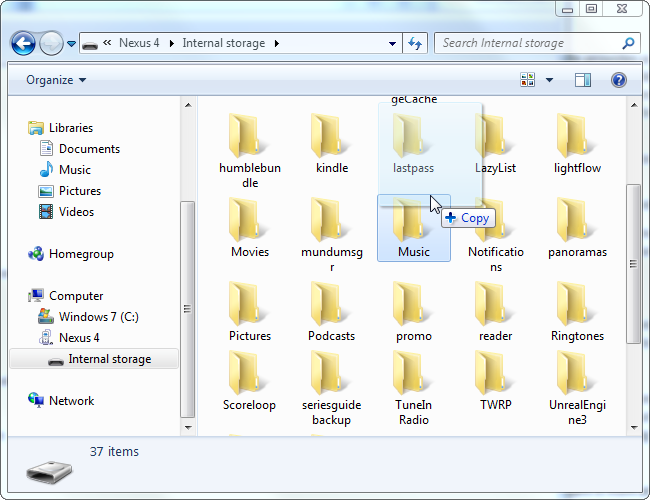
1. AdımAndroid telefonu USB kablosuyla bilgisayara bağlayın, açıldığında cihaz ekranındaki Güven'e dokunun.
2. AdımCihazınızdaki dosyaları aktar'a dokunun.
3. AdımTaşımak istediğiniz klasörü açmak için çift tıklayın.
4. Adımİstediğiniz öğeleri sürükleyip bırakın. Verileri bilgisayara yedeklemek istiyorsanız, verileri cihazdan bilgisayara taşıyın. Aksi takdirde, bunları bilgisayardan cihaza taşıyın.
3. Android Verilerini Google Tarafından Yedekleme ve Geri Yükleme
Android telefon, verilerinizi yedeklemenize izin vermenizi sağlar.
Aşağıda Android telefonda adım adım gösteri.
1. AdımCihazda Ayarlar uygulamasını başlatın.
2. AdımYedekleme bul ve sıfırla'yı aşağı kaydırın ve ona dokunun.
3. AdımVerilerimi yedekle ve Otomatik geri yükle'nin yanındaki kutuları işaretleyin.
Bundan sonra, verileri yedeklemek için kullandığınız Google hesabına giriş yaparsanız veriler otomatik olarak geri yüklenir.

Bunu hatırla:
Aşağıdaki maddeleri kapsar:
Google Takvim Ayarları, Wi-Fi ağları ve şifreler, Duvar Kağıtları, Gmail ayarları, Google Play'de yedeklenen Uygulamalar, Parlaklık ve Uyku, Dil ve Giriş, Tarih ve Saat, Üçüncü taraf uygulama ayarları ve verileri.
Tam Android verilerini yedeklemek istiyorsanız hala bazı sorunlar var.
Belirli verilerin yedeklenmesi veya geri yüklenmesi konusunda uzmanlaşmış yöntemler vardır.
Örneğin:
Google Rehber ile Android Rehberini Yedekleyin ve Geri Yükleyin
Google Foto ile Android Fotoğrafları Yedekleme ve Geri Yükleme
Google Drive ile Android Dokümanlarını Yedekleme ve Geri Yükleme
4. Android Verilerini Google Tarafından Yedekleme ve Geri Yükleme
Gmail, e-posta gönderip alan ilk seçenek olacaktır. Android kişilerini yönetmek için Google kişileri yedekleme aracı olarak kullanılabilecek, birbiriyle ilişkili bir Google ürünüdür.
1. AdımAyarlar> Hesaplar ve senkronizasyon> Google> Hesap ekle> Google> Sonraki> Oturum aç seçeneğine gidin.
2. AdımGmail hesabınıza giriş yapın veya yoksa bir tane oluşturun.
3. AdımŞurada şarkı söyle> Kişileri eşitle> Bitir'e dokunun.
Bundan sonra, yeni bir cihazda Gmail hesabınıza giriş yaptığınızda kişiler senkronize edilir.

Yalnızca Android kişileri değil, notlar, takvimler ve postalar da yedeklenebilir ve geri yüklenebilir.
Fotoğraf çekmeyi ve bunları cep telefonunuza kaydetmeyi seviyorsanız, cep telefonunuz mobil alanın tükendiğini bildirir, sizden yer açmak için bazı videoları, fotoğrafları veya diğer verileri silmeniz istenir.
Fotoğraflar cep telefonu alan depolama alanının çoğunu alır, fotoğrafları silmek Android telefondaki alanı açmak için iyi bir seçimdir.
Silme işleminden önce android fotoğrafları yedekleme.
OneDrive, Dropbox vb. Gibi kullanmanız gereken farklı araçlar vardır.
5. Fotoğrafları Google Fotoğraflar ile Yedekleyin ve Geri Yükleyin
Burada, Android fotoğraflarınızı yedeklemenize ve geri yüklemenize yardımcı olacak bir araç tanıtacağız.
İnternet bağlantısından sonra cihazdaki fotoğrafları otomatik olarak senkronize eder.
1. AdımGoogle Fotoğraflar'ı Google Play'den indirin ve açın.
2. AdımGoogle hesabınıza giriş yapın.
3. AdımSol üst köşedeki üç satırlı menü simgesine dokunun.
4. AdımDişli Ayarlar simgesine dokunun.
5. AdımYedekle ve eşitle'ye dokunun ve ardından Yedekle ve eşitle'ye geçin.
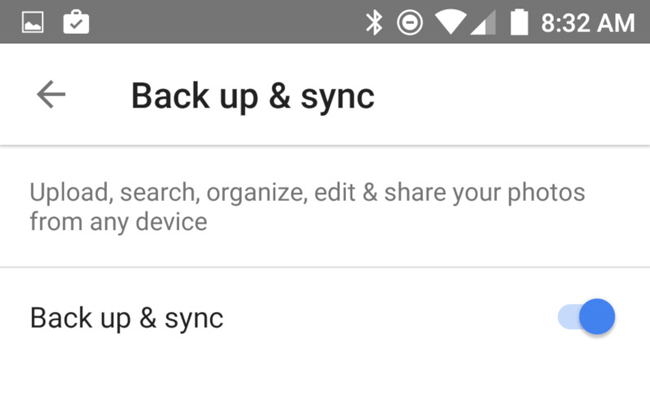
Tabii ki, Google’ın sizin için veri kaydetmek için Google Drive adında başka bir dosya barındırma hizmeti var.
6. Android'i Google Drive ile Yedekleyin ve Geri Yükleyin
Ek olarak,
Fotoğrafları ve videoları doğrudan Google Foto’ya yedeklemenizi sağlar. Google yedek Android nasıl kullanılacağını öğrenebilirsiniz.
1. AdımGoogle Drive'ı Google Play'den indirin.
2. AdımHesabınızı ve şifrenizi girin ve Oturum aç'a dokunun.
3. AdımSağ alt taraftaki mavi yükle + simgesine dokunun.
4. AdımYükle'ye dokunun.
5. Adımİstediğiniz öğeleri seçmek için ekrandaki talimatları izleyin ve ardından sağ üst köşedeki YÜKLE üzerine dokunun.
Android verilerini yedeklemek ve geri yüklemek için başka yöntemler de var, deneyebilirsiniz ancak FoneLab'ın rahatlığı ve güvenliği nedeniyle buraya geri döneceğinize eminim.
Neden şimdi indirmiyor ve denemiyorsunuz?

